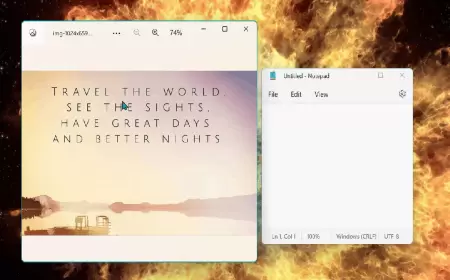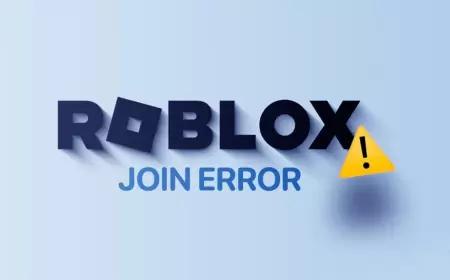جدیدترین و بهترین راههای ساخت اپل آیدی رایگان بدون شماره تماس
داشتن اپل آیدی قابلیتهای فراوانی را برای کاربران آیفون و آیپد به ارمغان میآورد. نحوه ساخت Apple ID با استفاده از گوشی، کامپیوتر و سایت را با هم مرور میکنیم.

اگر از آیفون با آیپد استفاده میکنید، یکی از مسائلی که باید بدانید این است که چطور برای خود یک اپل آیدی بسازید. به واقع باید گفت که داشتن اپل آیدی الزامی نیست، ولی اگر میخواهید از گوشی گرانقیمت خود بیشترین استفاده ممکن را ببرید، بهتر است برای خود Apple ID داشته باشید. در ادامه در پوبل نحوه ساخت اپل آیدی بدون شماره تلفن از طریق کامپیوتر یا گوشی را شرح خواهیم داد.

توجه داشته باشید که برای ساخت اکانت و ورود به آن در بهروزرسانی جدید آیتونز، حتما نیاز به شماره تلفن معتبر خواهید داشت. علاوه بر این، توصیه میکنیم تا جای ممکن از استفاده از شمارههای مجازی رایگان خودداری کرده و از نسخههای قدیمیتر آیتونز استفاده نمایید. بسیاری از سایتهای راهنما، نسخه iTunes 12.10.5.12 را برای کاربران کشورهای تحریمشده، مانند ایران، پیشنهاد میدهند.
اپل آیدی کاربردهای زیادی دارد؛ به عنوان مثال، به وسیله آن میتوانید از آیتونز و اپ استور موارد دلخواه خود را دانلود کنید. اپل آیدی به شما امکان میدهد که ریمایندرها، تقویم و مخاطبانتان را با استفاده از آیکلود همگام سازی نمایید. یکی دیگر از کاراییهای اپل آیدی این است که با آن میتوانید فیس تایم و آی مسیج را در دستگاههای دیگری که دارید، فعال کنید. به تازگی اپل شرط نیاز به شماره تلفن را برای ساخت Apple ID الزامی کرده است. همانطور که میدانید، ایران در لیست تحریم این شرکت بوده و امکان انتخاب پیششماره +98 برای دریافت پیامک فعالسازی وجود ندارد. خوشبختانه، راهی برای گریز از این مانع وجود دارد. در این قسمت نحوه ساخت اپل آیدی بدون شماره تلفن را مرور میکنیم.
قدم اول

ابتدا نرمافزار آیتونز را باز کرده و سپس با کلیک بر نوار منو بالا سمت چپ بر گزینه Account کلیک کنید. پس از گشودن زبانه این گزینه، Sign In را انتخاب نمایید. خواهید دید که پنجره جدیدی باز میشود.
قدم دوم

در پنجره جدید، توانایی ساخت Apple ID را خواهید داشت. کافی است بر گزینه Create New Apple ID کلیک کرده تا وارد قسمت بعدی شوید.
قدم سوم

در این قسمت، شناسه Apple ID و رمز عبور خود را با توجه به اطلاعات ایمیل مورد نظرتان وارد خواهید کرد. در قسمت نخست، آدرس این ایمیل و رمز عبور انتخابی خود را وارد کنید. در انتخاب ایمیل دقت کنید؛ کد فعالسازی شما برای آن ارسال خواهد شد. لازم به ذکر است که این آدرس تبدیل به شناسه اپل آیدی شما شده و برای بهرهبردن از اپاستور از آن استفاده خواهید کرد.
در قسمت دوم، باید کشور و منطقه خود را انتخاب کنید. این کشور بسته به آدرس پستی انتخابی شما دارد. با توجه به سهولت دسترسی به کدهای پستی تقلبی آمریکا، توصیه ما انتخاب این کشور است. در ادامه تیک گزینه موافقت با شرایط را زده و با کلیک روی گزینه Continue، وارد مرحله بعد شوید.
قدم چهارم

در این قسمت، باید اطلاعات شخصی خود را وارد نمایید. توجه کنید که این اطلاعات برای بازیابی حساب شما نیز به کار خواهند رفت. در سه ردیف اول نام، نام خانوادگی و تاریخ تولدتان را درج کنید. برای تبدیل تاریخ شمسی به تاریخ میلادی، میتوانید از سایتهای مختلفی چون Time.ir بهره گیرید.
در بخش دوم باید سه سوال امنیتی را انتخاب کنید. این سوالات برای بازیابی حساب اپل آیدی فراموش شده و استفاده از گیفت کارتها به کار میروند. حتما در پاسخ به این پرسشها دقت کنید، چرا که در صورت فراموشی آن از ورود به حسابتان ناتوان خواهید ماند. برای دریافت اخبار و جدیدترین مقالات اپل، تیک پایین صفحه را بزنید. اگر علاقهای به این کار و شلوغی اینباکس ایمیلتان ندارید، آن را خالی رها کرده و بر گزینه Continue کلیک کنید.
قدم پنجم

در این بخش، اطلاعات کارت بانکی و آدرس پستی خود را وارد خواهید کرد. در نخستین قسمت، گزینه None را انتخاب نمایید. در قسمت دوم، نام و نام خانوادگی خود را وارد و سپس آدرس پست مورد نظرتان را درج کنید. برای دریافت آدرس برای اپل آیدی میتوانید از وبسایتهای مختلفی چون fakeaddressgenerator استفاده نمایید. توصیه میکنیم به هیچ وجه از اطلاعات حساب بانکی جعلی استفاده نکرده و باکسهای مربوط به Apt، suite و bldg را خالی رها کنید. سپس نام شهر را وارد و ایالت مورد نظر را انتخاب نمایید. در صورت عدم دسترسی به سایت مذکور و نمونههای مشابه، از اطلاعات زیر استفاده کنید.
- Street: 1778 Davisson Street
- City: Boswell
- Province: IN
- Zipcode: 47921
- Tel: 765-869-2723
قدم ششم

سپس باید Apple ID خود را تایید کنید. این کار، همچون گذشته و از طریق استفاده از کد ارسالی به ایمیل انجام میشود. با گشودن ایمیل ارسالی اپل، با یک کد ششرقمی روبرو خواهید شد. اگر ایمیل را دریافت نکردهاید، بر گزینه Request a New Code را کلیک کنید. با وارد نمودن کد، گزینه Verify فعال میشود. با کلیک روی آن به مرحله پایانی منتقل خواهید شد.
قدم پایانی

در ابتدای ورود به این صفحه، با پیامی مبنی بر آمادهسازی Apple ID روبرو میشوید. پس از گذشت چه لحظه، این پروسه تکمیل خواهد شد. در پایان نیز با پیامی در راستای فعالسازی حساب اپل آیدی خود مواجه میشوید.
شما میتوانید با استفاده از کامپیوتر و روشهای مختلف، به ساخت اپل آیدی بپردازید. این روشها شامل استفاده از اپ استور در مک، استفاده از آیتونز در مک و ویندوز و استفاده از وبسایت بدون نیاز به آیتونز میشوند. در آموزش تصویری ساخت اپل آیدی با ما همراه باشید.
ساخت اپل آیدی با آیتونز
قبلا ساخت اپل آیدی با آیتونز تنها راه ساخت حساب کاربری بود ولی اکنون اینگونه نیست. در ادامه مراحل لازم را توضیح میدهیم. ابتدا آیتونز را در کامپیوتر دسکتاپ یا لپ تاپ خود باز کنید و از منوی بالای برنامه، گزینه Sign in را انتخاب کنید.

در منوی ظاهر شده، گزینه Create New Apple ID را انتخاب کنید.

در صفحه جدید، اطلاعات مورد نیاز که شامل ایمیل (Email)، رمز عبور (Password)، تایید رمز عبور (Verify) و کشور (Country/Region) میشود را وارد کرده و تیک گزینه Terms & Conditions را بزنید. در نهایت روی دکمه Continue کلیک کنید.

در صفحه بعدی، جزئیات مربوط به روش پرداختی که هنگام خرید از فروشگاه آیتونز استفاده خواهید کرد را وارد کنید و در نهایت روی Create Apple ID کلیک کنید.
ساخت اپل آیدی بدون آیتونز (به صورت آنلاین)
برای ساخت اپل آیدی حتما نیاز نیست که دستگاه اپل داشته باشید و میتوانید از هر دستگاهی حتی گوشی اندرویدی، از طریق وبسایت اپل یک Apple ID برای خود ایجاد کنید. برای یادگیری ساخت اپل آیدی با گوشی اندروید برای این کار به این لینک رفته و روی گزینه Create Your Apple ID در بالا و سمت راست صفحه کلیک کنید.

در صفحه ثبتنامی که ظاهر میشود، باید اطلاعات مورد نیاز را پر کنید.
- نام، موقعیت و تاریخ تولد را در کادرهای مربوط وارد کنید.
- ایمیل کنونی خود را وارد کنید. این ایمیل، اپل آیدی شما خواهد بود و باید یک ایمیل معتبر را وارد کنید. اپل یک کد تایید را به این ایمیل میفرستد تا مطمئن شود که متعلق به خود شما است. بدون این کد، نمیتوانید Apple ID بسازید.
- رمز اپل آیدی باید حداقل 8 حرف باشد. سعی کنید از رمزهای رایج و ساده که حدس زدن آنها آسان است، استفاده نکنید. یک رمز قوی مانع از هک شدن آسان حساب شما میشود.
- از شما درخواست میشود تا سه سوال امنیتی انتخاب کنید. پاسخهایی که به این سوالات امنیتی داده میشود، برای ریست کردن پسورد است.

در نهایت بعد از پر کردن کادرهای مربوطه، حروف کپچای نشان داده شده را هم در کادر روبهرویش وارد کرده و روی گزینه Continue کلیک کنید.

بعد از این مرحله، یک صفحه پاپآپ ظاهر میشود که از شما میخواهد کد تاییدی که اپل به ایمیل شما فرستاده است، وارد کنید. به ایمیل خود رفته و کد تایید را در کادر مربوطه وارد کنید. توجه داشته باشید که 3 ساعت برای وارد کردن کد وقت دارید و بعد از این مدت، کد شما منقضی میشود. در نهایت روی Continue کلیک کنید.

با این کار، ساخت Apple ID شما با موفقیت انجام میشود و میتوانید با استفاده از آن، از سرویسهای اپل استفاده کنید.
ساخت اپل آیدی در مک با استفاده از اپ استور
اپ استور را باز کرده و روی Sign In کلیک کنید و سپس گزینه Create Apple ID را انتخاب کنید. اگر این گزینهها را مشاهده نمیکنید، مطمئن شوید که از حساب آیکلود خارج شدهاید.

حال باید مراحل مشابه مواردی که در روشهای بالا گفتیم را طی کنید. ابتدا قوانین مربوط را قبول کنید و سپس فرم مورد نظر را برای ساخت اپل آیدی پر کنید. درست مثل قبل، ایمیلی که وارد میکنید، اپل آیدی شما خواهد بود. بعد از اینکه فرم را کامل کردید، روی Continue کلیک کنید. در صفحه جدید باید اطلاعات مربوط به کارت بانکی و مالی خود را وارد کنید. میتوانید گزینه None را هم انتخاب کنید تا بدون نیاز به اطلاعات کارت، ثبت نام کنید.

ایمیل خود را برای تایید حساب چک کنید. بعد از تایید ایمیل، میتوانید با Apple ID جدید خود وارد سرویسهای اپ استور، آیکلود و … شوید.
ساخت Apple ID با آیفون و آیپد هم کار راحتی است اما نیاز به چند مرحله اضافی دارد که در ادامه به آنها اشاره میکنیم. در ویدیوی بالا میتوانید راهنمای ویدیویی آموزش درست كردن اپل ايدي با گوشي را تماشا کنید.
ساخت اپل ايدي با ايفون
- تنظیمات (Settings) را باز کنید.
- در بالای صفحه، «Sign in to your iPhone» را انتخاب کنید.

- بر روی گزینه «?Don’t have an Apple ID or forgot it» ضربه بزنید.
- سپس زمانی که پنجره مورد نظر باز شد، «Create Apple ID» را انتخاب کنید.

- تاریخ تولد «Birthday» خود را انتخاب کرده و با انتخاب گزینه «Next» به مرحله بعد بروید.
- نام و نام خانوادگی «First and Last name» خود را وارد کنید و به مرحله بعدی وارد شوید.
- آدرس پست الکترونیکی خود را انتخاب کنید یا یک آدرس ایمیل آیکلود جدید بسازید.

- آدرس پست الکترونیکی خود را وارد کنید.
- یک رمز عبور انتخاب و سپس آن را تایید کنید.
- در این مرحله باید سه سوال امنیتی انتخاب کنید و جوابی برای هر کدام از آنها بنویسید. برای این کار، یک سوال امنیتی « Security Question» انتخاب کنید و به آن جواب دهید. این گام را دو بار دیگر تکرار کنید.

- در این گام باید موافقت خود را با قوانین مربوطه اعلام کنید. این موارد در صفحه « Terms and Conditions» نوشته شده است. برای رفتن به مرحله بعدی گزینه «Agree» را انتخاب کنید.
- صفحه بعدی از شما پرسیده میشود که آیا مایل هستید اطلاعات آیکلود را از سافاری، ریمایندرها، مخاطبان و تقویم همگام سازی شود یا خیر. اگر موافق هستید گرینه «Merge» و در صورت دم تمایل «Don’t Merge» را انتخاب کنید.
- در صفحه « Find My iPhone» بر روی اوکی ضربه بزنید.

چطور با اپل آیدی خود وارد آیکلود شوید
- تنظیمات (Settings app) را باز کنید.
- در بالای صفحه، «Sign in to your iPhone» را انتخاب کنید.
- آدرس ایمیل و پسوردی که با آن اپل آیدی ساخته بودید را وارد کنید.
- گزینه «Sign in» را انتخاب کنید.

- اگر برای گوشی خود پسورد انتخاب کردهاید، در این مرحله باید آن را نیز وارد کنید.
- دقت کنید که « iCloud Photos» همان طور که میخواهید تنظیم شده باشند.
- به دلخواه خود گزینه « Apps using iCloud» را فعال یا غیر فعال کنید.

در iOS 11 و بالاتر، میتوانید با استفاده از قابلیت پسورد Keychain در قسمت حدس کلمات کیبورد، اپل آیدی و پسورد خود را اضافه کنید.

چطور از آیکلود خارج شوید
- تنظیمات (Settings app) را باز کنید.
- در بالای صفحه، «Apple ID » را انتخاب کنید.
- به پایین صفحه رفته و بر روی «SignOut» ضربه بزنید.

- پسورد اپل آی دی خود را وارد کنید.
- گزینه «Turn Off» را انتخاب کنید.
- در این مرحله باید تصمیم بگیرید که میخواهید کدام اطلاعات موجود به شکل کپی در گوشیتان باقی بماند. موارد دلخواه را فعال کنید.
- در گوشه بالای راست، بر روی «Sign Out» ضربه بزنید.
- پنجره ای ظاهر خواهد شد. در این صفحه از شما پرسیده میشود که آیا مایل هستید از آیکلود خارج شوید یا نه. در این پنجره، مجددا «Sign Out» را انتخاب کنید.

در این مطلب آموختیم که چگونه اپل آیدی بسازیم و آن را بازیابی کنیم. این راهها شامل استفاده از سایت خود اپل، کامپیوتر و آیتونز، استفاده از مک و اپ استور و در نهایت، استفاده از خود اپل آیدی آیفون میشوند. هدف اپل از افزودن این ویژگی امنیتی، بهبود امنیت حساب کاربران است؛ تصمیمی که پیش از این سونی با هدف جلوگیری از لو رفتن اطلاعات حسابهای کاربران Playstation Network گرفته بود. دیگر کاربرد شماره تلفن، بازیابی رمز عبور است. از نظر شما، بهترین راه ساخت اپل آیدی چیست؟ بهترین منبع خرید اپل آیدی کارتی چیست و آیا این روش را قابل اطمینان میدانید؟ نظرات خود را در پایین صفحه با ما به اشتراک بگذارید.
واکنش شما نسبت به این مطلب چیست؟
 دوست داشتم
1
دوست داشتم
1
 دوست نداشتم
0
دوست نداشتم
0
 عاشقشم
1
عاشقشم
1
 بامزه
0
بامزه
0
 عصبانی
0
عصبانی
0
 ناراحت
0
ناراحت
0
 تعجب
0
تعجب
0